有的win11用户想让自己的桌面看起来更特别,比如任务栏字体是白色,那么win11任务栏字体怎么变白色呢?大家可以通过修改注册表的方式实现,具体步骤为:打开运行窗口,通过regedit指令打开注册表编辑器,定位到Personalize2文件夹,然后找到ColorPrevalence,将它的数值数据改成1或2就可以了。
win11任务栏字体变白色:
在键盘上同时按下Win+R快捷键打开运行窗口。
在窗口中输入“regedit”并按下回车键打开注册表
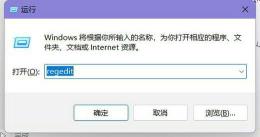
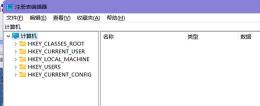
按顺序点击:HKEY_CURREBTHKEY_CURRENT_USERSoftwareMicrosoftWindowsCurrentVersionThemesPersonalize2
点击ColorPrevalence把值改成1或2
win11任务栏变白色:
1、右键点击桌面空白处,然后选择“个性化”
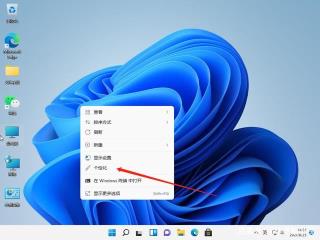
2、在个性化设置中,可以选择对应的主题,每个主题都有着不同的任务栏颜色,可以看预览图进行选择
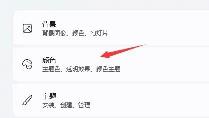
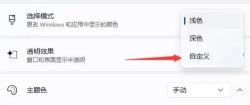
3、如果大家不喜欢,还可以点击下方的“颜色”,在选择模式右侧点击按钮,将它更改为“自定义”
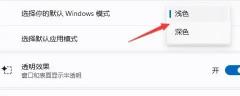
4、在下方“选择你的默认Windows模式”中可以更改任务栏为浅色,任务栏颜色就变成白色的啦
以上就是win11任务栏字体颜色设置方法,希望大家喜欢,请继续关注。